Bied je naast het uitvoeren van schoonmaak, glaswas, reinigingen, ... ook producten aan, dan kan je deze ook toevoegen in ButtonsforCleaners. Dit stelt je in staat om via de app eenvoudig mee te geven hoeveel producten er zijn geleverd en dit door te laten stromen tot op de factuur.
Het menu Producten openen
Klik in je omgeving linksboven in het menu op Middelen. Dit menu zal openschuiven, zodat je de keuze hebt om het soort middel toe te voegen. Kies Producten om een nieuw product te creëren:
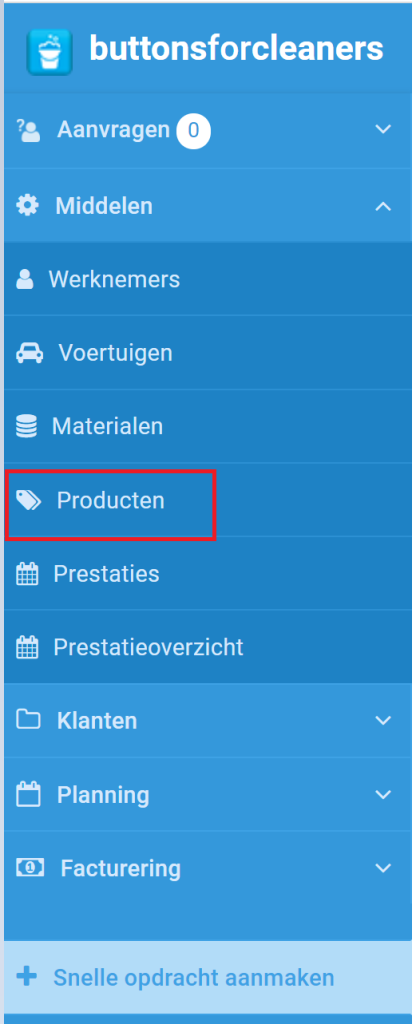
Een product bewerken of verwijderen
Klik rechts op het sleuteltje en kies bewerk om het voorbeeld te openen:
Om zelf je producten toe te voegen, kun je het voorbeeld verwijderen door opnieuw op het sleuteltje te klikken en vervolgens op verwijderen.
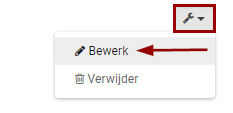
Een product toevoegen
Nu ben je klaar om zelf nieuwe producten toe te voegen. Klik rechtsboven op de blauwe knop:
Je kunt de productfiche nu invullen. Het systeem zal je waarschuwen indien je een verplicht veld bent vergeten invullen. Onderaan dit artikel overlopen we nog een aantal speciale velden.
Als je alles hebt kunnen invullen, bevestig je rechtsonderaan met "OK" en is het product opgeslagen. Eventueel kun je in de tweede tab nog een bijlage toevoegen.
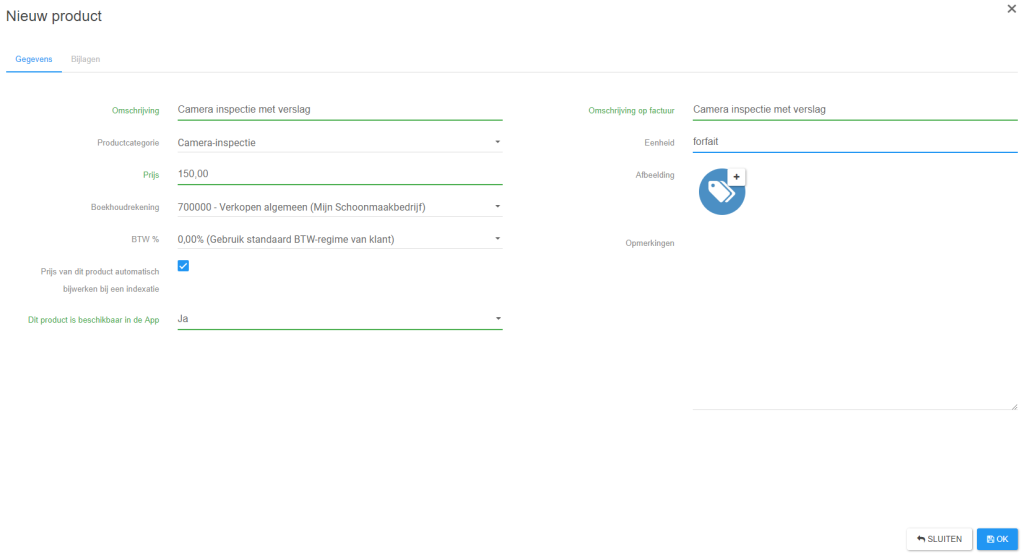
Enkele speciale velden
Omschrijving - omschrijving op factuur
Je kunt een product een interne en een externe (omschrijving op factuur) instellen. Zo kun je in de interne omschrijving bijvoorbeeld werken met interne codes, die het je vergemakkelijken om snel het gewenste product te vinden. Voor de klant kun je via omschrijving op factuur een meer algemene omschrijving toekennen.
Productcategorie
Producten kunnen niet enkel goederen zijn, maar ook diensten die je aan een vaste prijs aanbiedt. Enkele voorbeelden kunnen zijn:
- ontstoppen
- dampkapreiniging
- luchtkanaalreiniging
Dit product is beschikbaar in de app
Moet de uitvoerder kunnen aanduiden welke en hoeveel producten hij heeft gebruikt tijdens een opdracht, dan kan je deze beschikbaar maken in de app door dit veld aan te vinken.
